Mapeo de Objetos Fuente¶
introducción¶
Los objetos de origen se pueden asignar manualmente a un campo de destino en modo de asignación o modo secuencia de comandos. Cuando asigna un objeto de origen, su ruta de referencia se inserta en un secuencia de comandos en el campo de destino. La asignación automática de un objeto de origen a un campo de destino se trata en Asignación automática.
Asignar a un Campo de Destino¶
Los campos de origen se pueden asignar manualmente arrastrando y soltando, haciendo doble clic o insertando manualmente la ruta de referencia del objeto de origen:
-
Arrastrar y soltar: Arrastrar y soltar campos de origen se puede realizar en modo de mapeo y en modo de secuencia de comandos:
-
Modo de mapeo: Dentro de la pestaña Fuente de la izquierda, arrastre un objeto de origen a la izquierda hasta un campo de destino apropiado a la derecha:
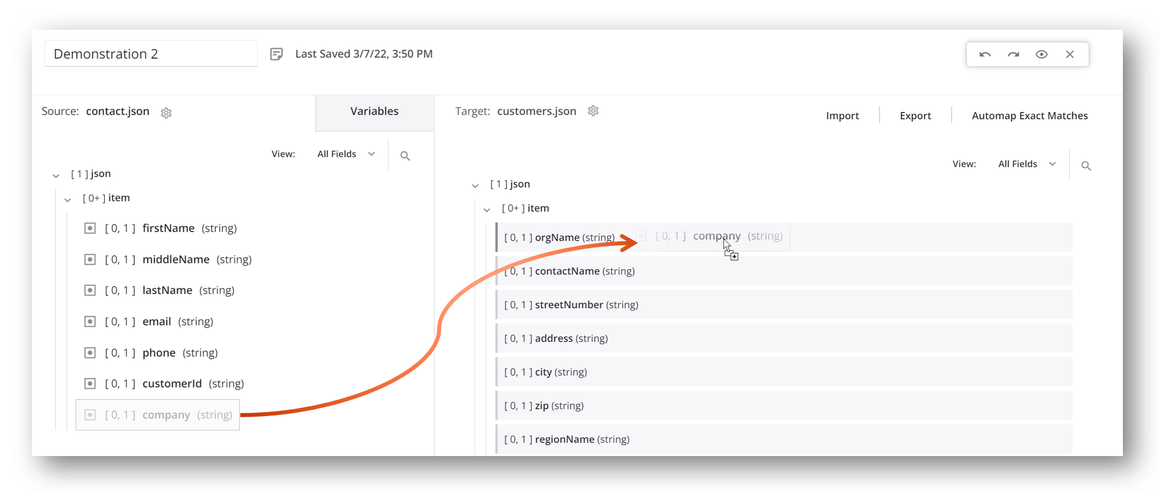
-
Modo Secuencia de Comandos: Dentro de la pestaña Objetos de origen a la derecha, arrastre un objeto de origen a la derecha a un campo de destino apropiado a la izquierda:
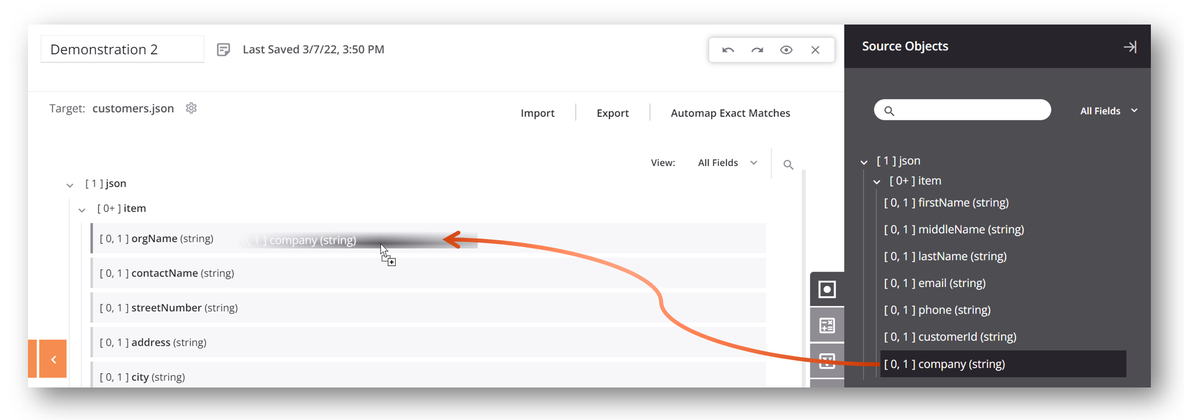
-
-
Doble clic: En modo secuencia de comandos, haga doble clic en el objeto de origen en la pestaña Objetos de origen para insertar la referencia del objeto en la ubicación del cursor dentro del secuencia de comandos.
-
Inserción manual: Puede abrir un área de secuencia de comandos editable para ingresar manualmente referencias de objetos de origen desde el modo de mapeo o el modo de secuencia de comandos. Para agregar una nueva secuencia de comandos en un campo de destino, realice una de las siguientes acciones:
-
Haga doble clic en el nombre del campo.
-
Pase el cursor sobre el campo de destino y haga clic en el ícono Agregar
 en la esquina superior derecha para abrir un menú de acciones. En el menú, seleccione Agregar Secuencia de Comandos:
en la esquina superior derecha para abrir un menú de acciones. En el menú, seleccione Agregar Secuencia de Comandos: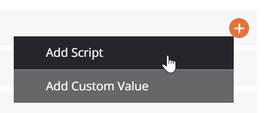
-
Un objeto de origen al que se hace referencia se muestra visualmente dentro del campo de destino asignado, con un icono de secuencia de comandos ![]() agregado en la parte superior derecha para indicar que el campo tiene una asignación:
agregado en la parte superior derecha para indicar que el campo tiene una asignación:
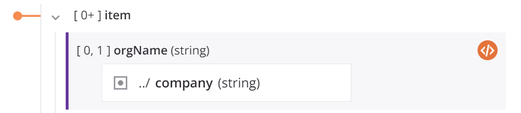
Para ver o editar la asignación como una secuencia de comandos, haga doble clic en el nombre del campo o haga clic en el icono de secuencia de comandos. secuencia de comandos para abrir el área de secuencia de comandos editable para el campo de destino en modo secuencia de secuencia de comandos:
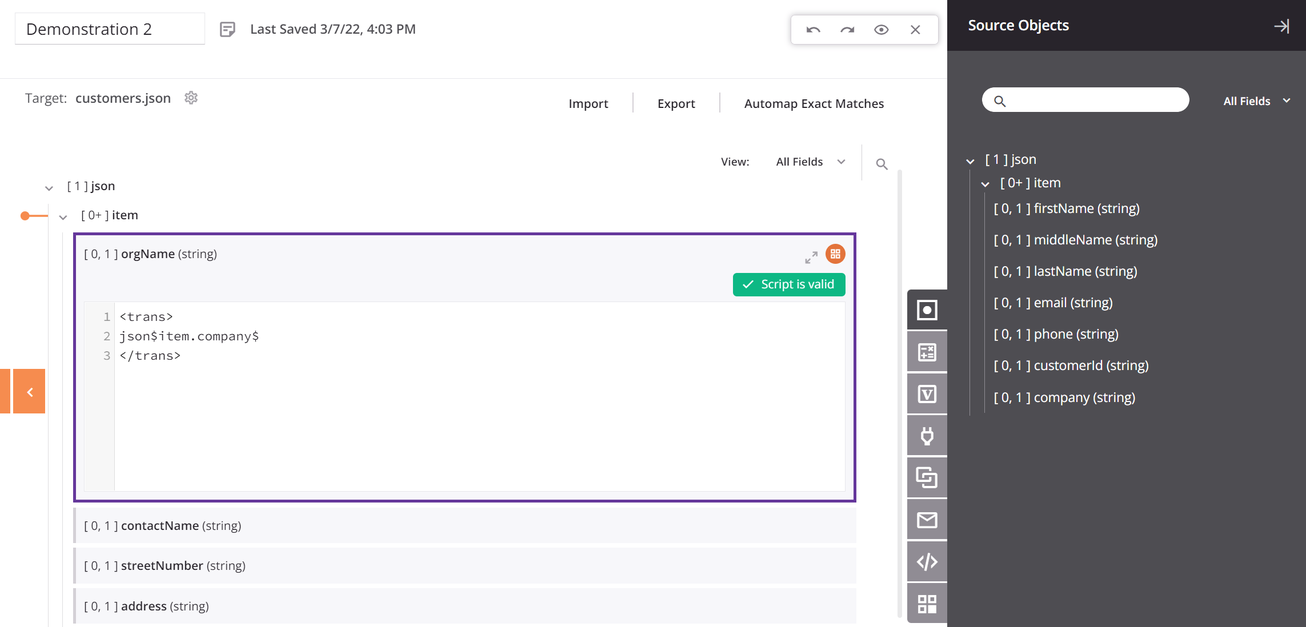
Asignar a un Campo con una Asignación Existente¶
Al arrastrar y soltar un objeto de origen en un campo de destino que ya tiene una asignación, se le presenta la opción de copiar la referencia del objeto de origen a su portapapeles para que pueda pegar esa referencia manualmente en la lógica del secuencia de comandos:
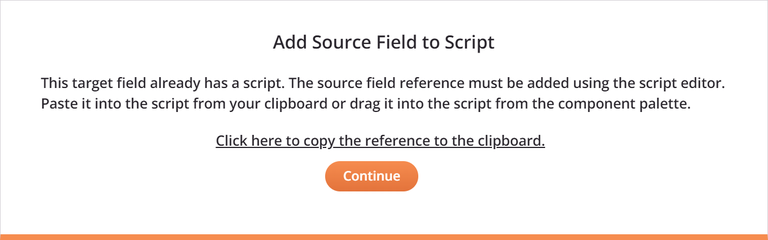
Al hacer clic en Continuar, el campo de destino se expande con un área de secuencia de comandos editable para que pueda pegar la referencia del objeto de origen en modo secuencia de secuencia de comandos. Para las asignaciones que contienen varias referencias, debe agregar lógica de script para que el secuencia de comandos sea válido. Por ejemplo:

Al agregar referencias de objetos de origen adicionales mediante doble clic o inserción manual, no se presenta el cuadro de diálogo para copiar una referencia de campo de origen. Sin embargo, puede agregar múltiples rutas de referencia de origen en el área de secuencia de comandos editable haciendo doble clic, arrastrando y soltando, o insertando manualmente las referencias.
Eliminar una Asignación¶
Puede eliminar las asignaciones de campos de destino una a la vez (Eliminar una asignación de campo único) o todos a la vez para todas las asignaciones de campos contenidas dentro de un nodo (Eliminar asignaciones de campos múltiples).
Eliminar una Asignación de Campo Único¶
Para eliminar la asignación de un único objeto de origen de un campo de destino (a veces denominado desasignación de un campo), coloque el cursor sobre un objeto de origen dentro del campo de destino y haga clic en el icono de eliminar. eliminar:
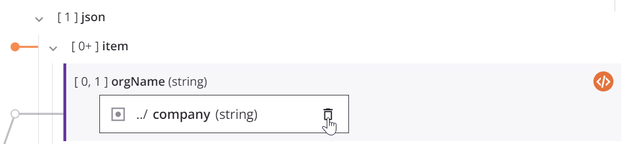
Para asignaciones con múltiples objetos o secuencias de comandos asignados, coloque el cursor sobre la variable dentro del campo de destino y haga clic en el ícono de edición.editar, luego edite el secuencia de comandos para eliminar la asignación de variables:
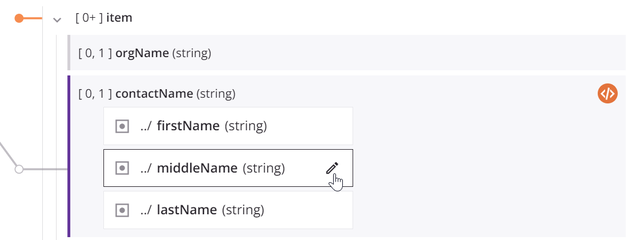
También se puede acceder al área de secuencia de comandos editable haciendo clic en el icono de secuencia de comandos ![]() en el campo de destino.
en el campo de destino.
Dentro del área de secuencia de comandos editable, también puede borrar manualmente el contenido de la secuencia de comandos del campo de destino para eliminar toda la asignación.
Eliminar Asignaciones de Campos Múltiples¶
Para asignaciones en esquemas jerárquicos, las opciones para eliminar asignaciones de múltiples campos de destino están disponibles dentro del menú de acciones de un nodo.
Desde cualquier modo de mapeo o modo secuencia de comandos, coloque el cursor sobre el nombre de un nodo y haga clic en el icono del menú de acciones ![]() para abrir el menú de acciones. En el menú, seleccione una de estas opciones de eliminación de mapeo:
para abrir el menú de acciones. En el menú, seleccione una de estas opciones de eliminación de mapeo:
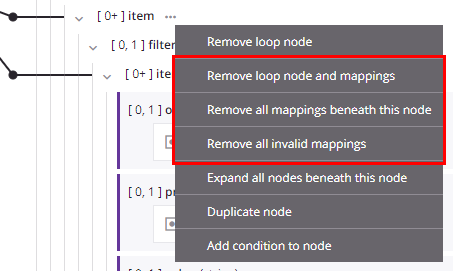
| Opción del menú | Descripción |
|---|---|
Eliminar nodo de bucle y asignaciones elimina la definición de nodo de bucle debido a asignaciones que son hijos de hoja directos asociados con el nodo de bucle, y elimina esas asignaciones. Cualquier otra asignación dentro de los nodos de bucle secundarios debajo del nodo de bucle principal se conserva y el nodo conserva su definición de nodo de bucle. si al menos un nieto está asignado. Esta acción está disponible solo en nodos que tienen un nodo de bucle definido (ya sea manualmente o mediante generación automática). | |
Eliminar todas las asignaciones debajo de este nodo elimina todas las asignaciones en los campos contenidos dentro del nodo, así como todas las asignaciones en los campos contenidos dentro de los nodos secundarios de ese nodo. Usar esta acción en un El nodo raíz elimina todas las asignaciones en una transformación. Al seleccionar esta acción, un mensaje le pedirá que confirme que desea eliminar las asignaciones. | |
Eliminar todas las asignaciones no válidas elimina todas las asignaciones no válidas en los campos contenidos dentro del nodo, así como todas las asignaciones no válidas en los campos contenidos en los nodos secundarios de ese nodo. Para obtener más información sobre las asignaciones no válidas** asignaciones, consulte Validez de asignación de Transformación. |